Reklaam
Chromebookidest saab kiiresti miljonite inimeste jaoks üle maailma valitud tootlikkuse sülearvuti.
Operatsioonisüsteemil on edestas koolides nii Windowsi kui ka MacOS-i Neli ägedat viisi Chromebooki kasutamiseks klassiruumisNüüd moodustavad Chromebooks kakskümmend protsenti kõigist Ameerika Ühendriikide koolides tehtud mobiiltelefonide ostudest. Millist rolli saavad Chromebookid haridussektoris mängida? Loe rohkem , väljastavad ettevõtted neid üha rohkematele töötajatele ja neist saab pendeldajaid üha sagedamini.
Muidugi, te ei saa teha raskeid ülesandeid, mis nõuavad spetsialistide rakendusi. Kuid enamiku inimeste jaoks on Chromebookiomaste produktiivsuserakenduste valik Chrome'i veebipoes enam kui piisav.
Kui sa just oled ostis Chromebooki Täpse Chromebooki valimine ja ostmineLubage meil aidata teil valida oma vajadustele sobiv Chromebook. Loe rohkem lugege esimest korda ja mõtlete, millised rakendused peaksite alustamiseks installima. Tutvustame teile 10 parimat teie Chromebooki produktiivsuserakendust.
1. Papier
Chromebookidel pole natiivset märkmete tegemise rakendust. Jah, seal on Google Keep, kuid see pole tegelikult mõeldud kiirete liikvel märkmete tegemiseks.

Kuna ChromeOS on üles ehitatud Chrome'i brauserile, on mõistlik kasutada laiendit, mis võimaldab märkmeid teha otse brauseris endas.
Papier on parim valik. Pärast installimist muudab see uued vahelehed märkmikuplaadiks. Rakendus pakub põhivormingut ja rikkaliku teksti tuge ning salvestab kõik märkmed automaatselt, et te ei kaotaks kunagi oma mõtteid.
Lae alla:Papier
2. Gliffy diagrammid
Nagu nimigi ütleb, lubab teil Gliffy Diagrammid luua diagramme ja diagramme Kuidas luua Microsoft Excelis võimsaid graafikuid ja diagrammeHea graafik võib teha vahet, kas jõuate oma mõtteni või jätate kõik vabaks. Näitame teile, kuidas luua Microsoft Excelis võimsaid graafikuid, mis köidavad ja teavitavad teie vaatajaskonda. Loe rohkem kergusega.
Võrguühenduseta töötav rakendus sisaldab palju kujundeid ja muid tööriistu, mis aitavad teil teha kõike alates vooskeemidest kuni võrguskeemideni. Sellel on ka ruudustik liides, mis aitab teie diagrammidel professionaalseks vaadata.
Kui olete oma loomingu lõpetanud, saate selle salvestada JPEG- või PNG-vormingus ja eksportida Google'i dokumentidesse, wikidesse või veebilehtedele.
Lae alla:Gliffy diagrammid
3. vCita arved, arveldused ja veebimaksed
vCita pakub kolmest rakendusest komplekti liikvel olevatele inimestele; Arvete esitamine, arveldamine ja võrgumaksete tegemine, CRM-i kontaktihaldur ning kohtumiste broneerimine ja ajastamine.
Arvete esitamine, arveldamine ja võrgumakse on võrguühenduseta rakendus, mitte Chrome'i laiend. See laseb sul luua kaubamärgiga arveid 5 parimat tasuta arvete esitamise rakendust vabakutselistele ja väikeettevõtjate omanikeleÜmardasime vabakutselistele ja väikeettevõtete omanikele parimad tasuta arve esitamise tööriistad. Valige endale kõige sobivam. Loe rohkem , taotlege makseid mitmes valuutas ja - kui teil on WiFi-ühendus - aktsepteerige makseid veebis.
Kõik loodud arved saate printida või e-postiga saata ning muljetavaldavalt üksikasjaliku juhtpaneeli abil saate hallata kõiki tasumata makseid.
Lae alla:vCita arved, arveldused ja veebimaksed
4. SketchPad 3
Võite mõelda SketchPad 3-st kui MS Paintist Chromebooki jaoks. See võimaldab teil HTML 5-s pilte ja vektoreid luua ja redigeerida.
Põhifunktsioonide komplekt sarnaneb üldjoontes MS Paintiga. Saate teksti üle katta, kärpida, suurust muuta ja kasutada mitmesuguseid pintsleid, kujundeid ja tekstuure.

SketchPad 3 on kõige lihtsam kasutada, kui teil on puutetundlik Chromebook. Kuni teil on kindel käsi, on siiski võimalik luua muljetavaldavaid pilte, kasutades selleks ainult juhtpaneeli.
Viimaseks pakub rakendus mitmesuguseid impordi ja ekspordi tööriistu. Saate pilte redaktorisse pukseerida ja seejärel salvestada neid mitmes vormingus, sealhulgas PDF ja ZIP.
Lae alla:SketchPad 3
5. Ülimalt esiletõstetud
Kas töötate teadurina? Kui jah, siis leiate, et lugete päevas tõenäoliselt sadu dokumente, millest palju peate kolleegidega jagama.

Kuid kui uurite pikka dokumenti, kuidas juhtida oma kolleegide tähelepanu asjakohastele jaotistele? Lehe ja lõigu kohtade lisamine iga lause jaoks, mida nad peavad lugema, on nii aeganõudev kui ka ebapraktiline.
Selle asemel, miks mitte vaadata läbi Highlighter? Rakendust kasutades saate esile tõsta teksti olulisi osi ja jagada neid kohe teiste inimestega. See võimaldab teil isegi pilte, diagramme ja muid mittetekstilisi objekte esile tõsta.
Lae alla:Ülimalt esiletõstetud
6. Laatsarus: vormi taastamine
Reisimisel produktiivsena püsimine võib olla keeruline, kui teete midagi veebis. Ükskõik, kas viibite lennujaamas, rongis või hotellis, avalik WiFi võib olla laiguline 3 Avalikku WiFi-sse sisselogimise ohtOlete kuulnud, et avaliku WiFi kasutamise ajal ei tohiks te PayPali, oma pangakontot ja võib-olla isegi oma e-posti avada. Millised on tegelikud riskid? Loe rohkem . Kunagi ei või teada, millal see võib kukkuda, mis võib põhjustada kogu töö kaotamise.
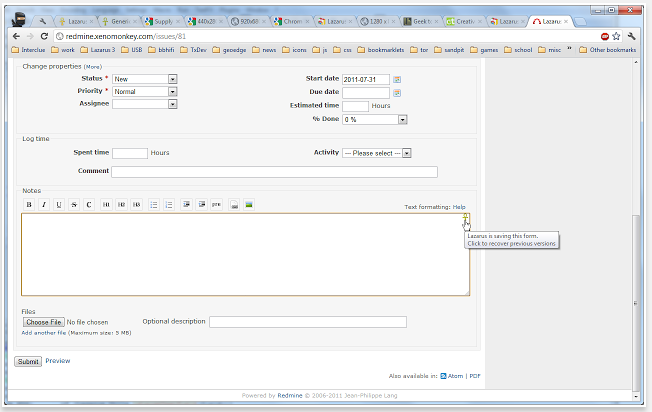
Lazarus soovib probleemi lahendada oma vormi taastamise tööriistaga. Rakendus salvestab automaatselt kõik veebivormides kirjutatud. Kui teie töötaval lehel on aegunud või kaotate ühenduse vormi keskel, saate selle kohe uuesti laadida.
Lae alla: Laatsarus: vormi taastamine
7. Häälkell
Aega on kerge kaotada, kui olete mõnda olulisse imbunud (või kui midagi vähem olulist häirib teid). Enne kui te seda tead, olete kaotanud poole tööpäevast.

Häälkell on lihtne, kuid tõhus lahendus. See teatab aja iga 30 minuti järel, aidates hoida oma ülesandeid kursis ja võideldes viivitusega.
Saate määrata teadaannete ajavahemikud, otsustada, kas soovite, et neid loeks mees- või naishääl, ja isegi muuta keelt, milles neid loetakse.
Lae alla: Häälkell
8. Vinge ekraanipildi rakendus
Nagu enamikul opsüsteemidel, on ka ChromeOS-ile loomulik viis tehke ekraanipilt Kuidas Windowsis täiuslikku ekraanipilti tehaParim viis ekraanipildi tegemiseks sõltub teie Windowsi versioonist. Näitame teile peeneid erinevusi, anname tõrkeotsingu näpunäiteid ja tutvustame parimaid kiirklahve ja tööriistu. Loe rohkem . Nagu ka enamus opsüsteeme, pole see ka funktsioone täpselt täis.
Vinge ekraanipildirakendus muudab ekraanipiltide tegemise kohandatavamaks. See toimib kõigi teie ekraanipiltide keskse jaoturina ja võimaldab teil neid redigeerida ja märkusi teha.

Lisaks muudab rakendus ekraanipiltide jagamise lihtsaks. Saate need üles laadida Awesome Screenshot Appi serverisse, mis omakorda annab teile avaliku URL-i, et teie sõbrad ja kolleegid saaksid neile juurde pääseda. Samuti saate salvestada klõpsud Chromebooki kohalikku draivi või otse Google Drive'i.
Lae alla:Vinge ekraanipildi rakendus
9. Dictanote
Olen juba tutvustanud teile Papieri märkmete tegemise rakendust, kuid mis saab siis, kui märkmete sisestamine on ebapraktiline? Vastus on kasutada võrguühenduseta dikteerimisrakendust.
Saate salvestada nii palju häälmärkmeid, kui soovite, ja seejärel lisada silte ja kategooriaid, et neid kõiki korraldada. Rakendus toetab 40 erinevat kõnekeelt.

Dictanote'il on ka traditsiooniline masinakirjarežiim, mis võimaldab teil luua teie vajadustele vastava teksti- ja helimärkmete segu. Kõiki trükitud märkmeid saab eksportida PDF- või DOC-failidena.
Lae alla:Dictanote
10. Ilus heliredaktor
ChromeOS-il pole looduslikku heliredaktorit. Kui sa salvestage palju taskuhäälingusaateid 5 populaarseimat taskuhäälingu formaati: milline neist sobib teile?Teie taskuhääling võiks tõenäoliselt parem olla. Valige üks neist viiest kaalukast vormingust ja suurendage oma kuulajate arvu kiiresti. Loe rohkem või veedate palju aega muusikafailidega töötades, on see probleem.

Praegu on Chromebooki parim võrguühenduseta heliredaktor vaieldamatult ilus heliredaktor. See pakub palju samu funktsioone, mida võite oodata töölaua redigeerijalt. Nende hulka kuulub võimalus muuta üksikute helilõikude kiirust, muuta helitugevust ja panoraami, teisaldada, dubleerida, jagada ja kustutada helilõigud ning lisada palju väljamõeldud efekte.
Enne rakenduse allalaadimisega kiirustamist öelge hoiatav sõna. Selle kirjutamise ajal on see endiselt beetaversioon. Arendaja sõnul võib see muutuda lollakaks, kui töötate radadega, mille pikkus on üle 45 minuti või 300 MB.
Lae alla:Ilus heliredaktor
Kuidas jääda oma Chromebooki tootlikuks?
Tutvustasin teile 10 suurepärast rakendust, mis aitavad teil produktiivsust säilitada, olenemata sellest, kas olete kontoris või liikvel. Kui lisate need rakendused tavalistele tavatoodetele, näiteks Microsoft Office ja Google'i rakenduste komplekt, saadate oma tootlikkuse taseme kindlasti katuse kaudu.
Nüüd tahan kuulda teie arvamust. Millised on teie kohustuslikud produktiivsuserakendused Chromebookis? Mida ma olen oma nimekirjast maha jätnud?
Nagu alati, võite jätta kõik oma arvamused ja ettepanekud allolevasse kommentaaride jaotisse. Ja muidugi, ärge unustage, et jagage artiklit oma sõpradega, et näha, mida nad arvavad.
Pildikrediit: Oleggg saidi Shutterstock.com kaudu
Dan on Mehhikos elav briti emigrant. Ta on MUO õdede saidi Blocks Decoded tegevtoimetaja. Erinevatel aegadel on ta olnud MUO sotsiaaltoimetaja, loovtoimetaja ja finantstoimetaja. Võite teda leida igal aastal Las Vegase CES-is näitusepõrandal ringi rändamas (PR-inimesed, võtke ühendust!), Ja ta teeb palju kulisside taga asuvat saiti...
